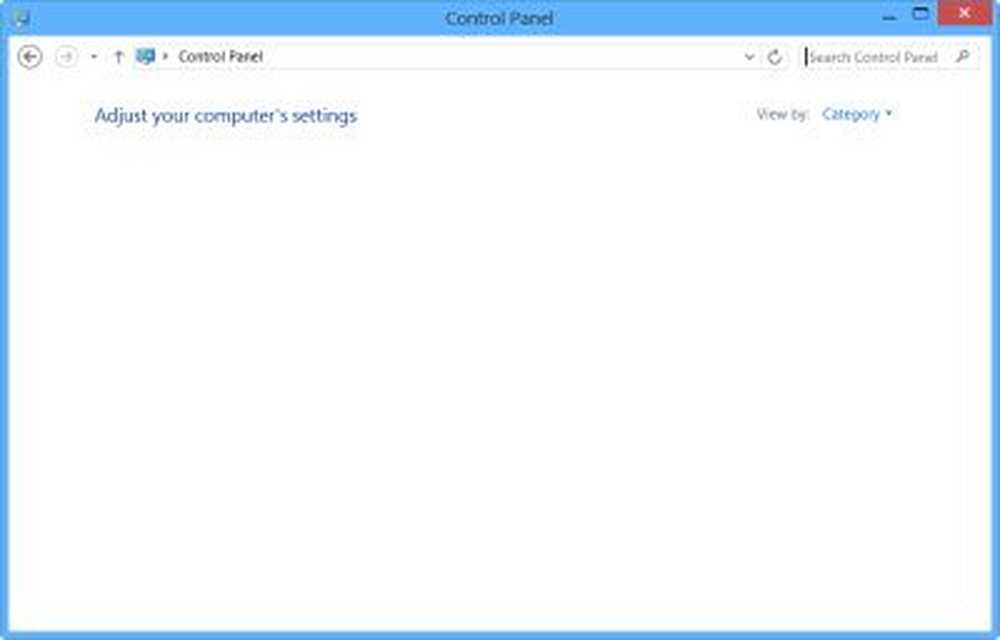Le Panneau de configuration ne s'ouvrira pas sous Windows 10/8/7
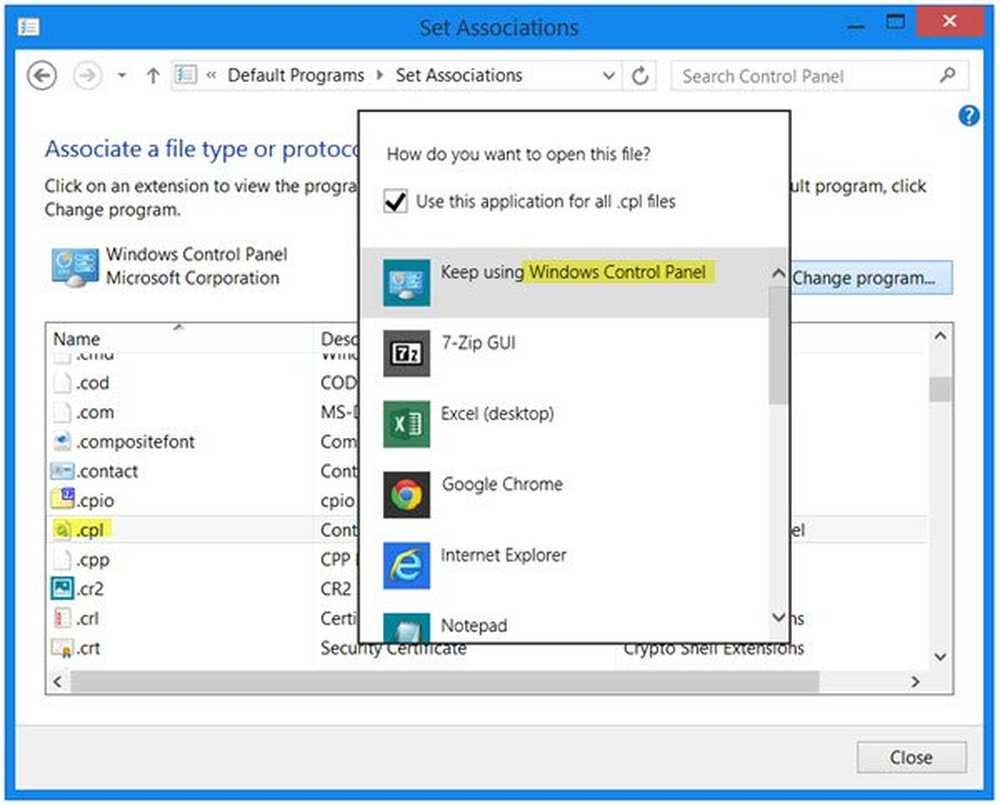
Si votre Panneau de configuration ne s'ouvre pas sous Windows 10/8/7, cet article vous aidera à résoudre le problème et à le résoudre. Il est fort possible que votre ordinateur soit infecté par un logiciel malveillant, que le fichier .cpl soit corrompu ou endommagé ou que l'association du fichier .cpl soit rompue. Avant de commencer à résoudre le problème, pensez à créer d'abord un point de restauration système..
Panneau de configuration ne s'ouvrira pas
1] Exécuter une analyse complète avec votre logiciel antivirus.
2] Vérifiez si vous pouvez ouvrir le Panneau de configuration en mode sans échec ou en mode de démarrage en mode minimal. Si vous le pouvez, certaines entreprises en démarrage interfèrent avec son fonctionnement. En mode de démarrage en mode minimal, vous devez identifier le programme en cause en désactivant / activant chacune des start-ups..
3] Ouvrez l’Explorateur de fichiers, tapez ce qui suit dans la barre d’adresse et appuyez sur Entrée pour ouvrir votre dossier Syatem32:
% SystemRoot% \ System32
Rechercher * .cpl dans ce dossier. Les résultats afficheront tous les fichiers d’applet du panneau de configuration..
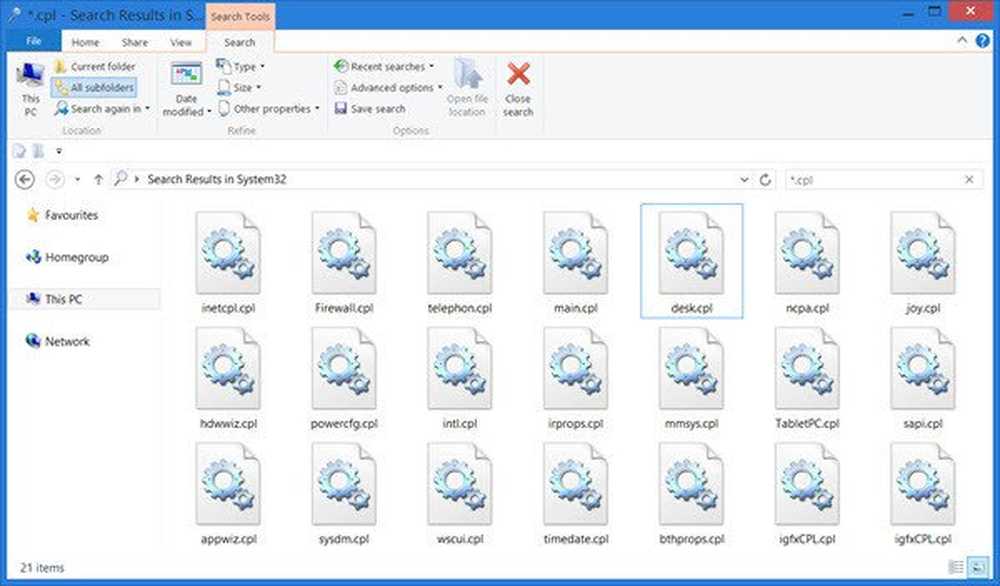
Cliquer sur appwiz.cpl et voyez si la fenêtre principale du Panneau de configuration s’ouvre. Si ce n'est pas le cas, dans le menu WinX, ouvrez Courir, type appwiz.cpl et appuyez sur Entrée. La fenêtre principale du Panneau de configuration s’ouvre-t-elle? Sinon, il est fort possible qu'un fichier .cpl ait été endommagé ou corrompu.
Cliquez sur chacun d'eux pour voir si l'outil du Panneau de configuration associé s'ouvre. Si quelque chose ne fonctionne pas, cela signifie que ce fichier .cpl a été corrompu ou endommagé..
Les fabricants de logiciels et de matériels tiers ajoutent souvent des icônes du Panneau de configuration pour fournir une interface permettant de définir les options de configuration de leurs produits. Si l'une de ces icônes du panneau de configuration tiers est endommagée, il est préférable de la supprimer. Mais s'il s'agit d'un fichier système .cpl, lisez la suite.
4] Run sfc / scannow pour démarrer le vérificateur de fichiers système. Redémarrez votre ordinateur une fois l'exécution terminée. Cela remplacera les fichiers système corrompus, le cas échéant. Maintenant, voyez si vous pouvez ouvrir le Panneau de configuration maintenant.5] Vérifiez et définissez l’Association de fichiers pour les fichiers du Panneau de configuration et voyez si cela peut vous aider. Maintenant, je suis conscient que vous ne pouvez pas ouvrir le Panneau de configuration, mais si vous utilisez le dossier System32 décrit ci-dessus, vous pourrez cliquer sur Ouvrir. inetcpl.cpl, alors s'il vous plaît faites-le. Ensuite, sous l'onglet Programmes, cliquez sur le bouton Définir les associations, sous la section Associations de fichiers pour ouvrir la fenêtre suivante..
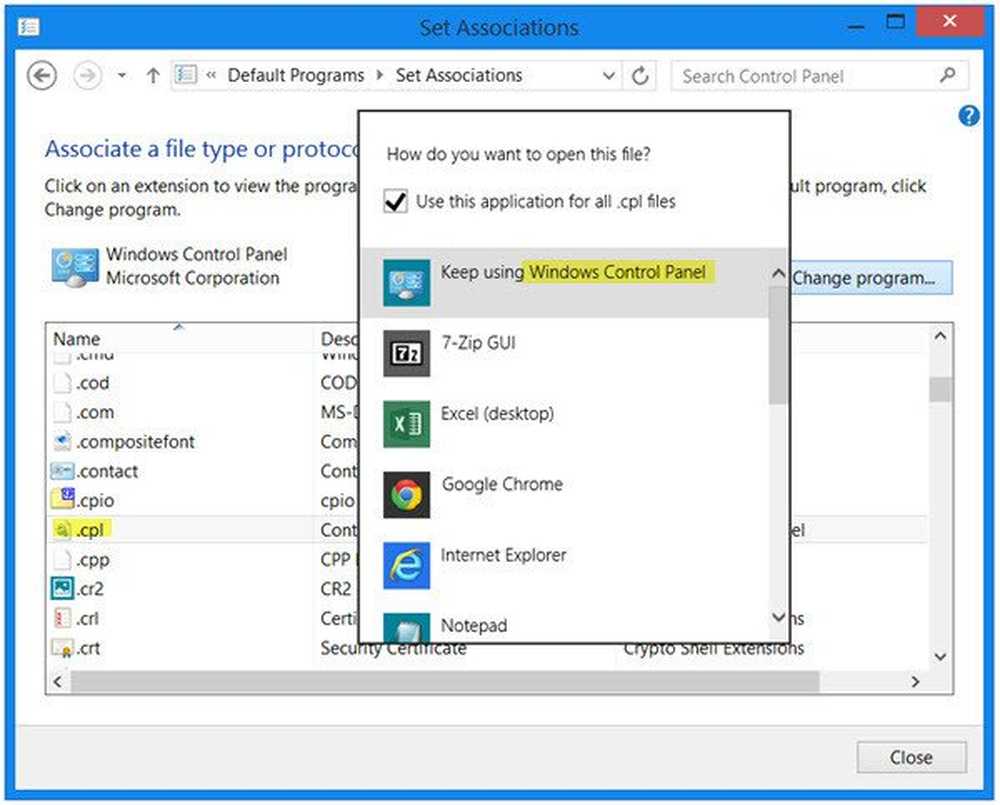
Ici, vérifiez si les fichiers .cpl sont configurés pour s'ouvrir avec le Panneau de configuration Windows par défaut. Si ce n'est pas le cas.
Si vous ne pouvez pas faire cela, téléchargez et appliquez ce correctif de registre pour les fichiers .cpl à partir de DougKnox. Le correctif concerne Windows XP, mais devrait également fonctionner pour les versions ultérieures. Extrayez son contenu et cliquez dessus pour l'ajouter à votre registre Windows. Si vous n'aimez pas les résultats, vous pouvez revenir au point de restauration système créé..
6] Si rien ne vous aide, vous devrez peut-être envisager une opération de restauration du système ou utiliser les fonctions Actualiser ou Réinitialiser l'ordinateur..
Faites-nous savoir si quelque chose a fonctionné pour vous.
Voir cet article si Modifier les paramètres du PC ne s'ouvre pas dans Windows 8.1 et celui-ci si la fenêtre du Panneau de configuration est vide..